MBR・GPTパーティションスタイルを調べる方法

こんにちは! イマジネットPCサポートの橋崎です。
今回もお客様から頂いたご質問を元に記事を書いて行きたいと思います。
よろしければ最後までお付き合い下さい。
新品のSSDをフォーマットする時パーティションスタイル選択画面が表示される。
お客様はアプリでクローン作業を行う事を目的としています。フォーマットのため新品のSSDをパソコンと接続するとパーティションスタイル選択画面が表示されるが、どれを選択すればよいのかよくわからないとご質問がありました。
お客様が仰るのはSSDをフォーマットする前に表示されるこれですね。
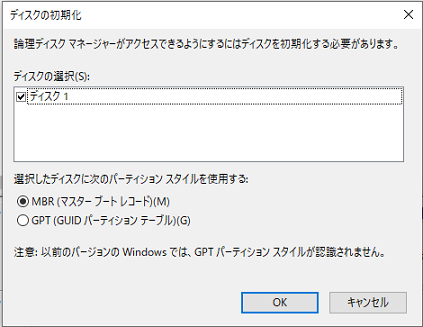
選択は2つありますね。
- MBR(マスターブートレコード)
- GPT(GUIDパーティションテーブル)
確かにいきなりこのような事を聞かれてもわかりませんよね。
2つのパーティションスタイル
簡単に2つのパーティションスタイルについてご説明します。
パーティションスタイルとはパーテイションを管理するシステムを指します。そのシステムの違いによってそれぞれパーテイションの数や容量サイズの上限が異なります。
代表的なパーテイションスタイルは以下の2つに分かれており、それぞれパーテイション数、容量サイズは以下の通りです。
MBR(マスターブートレコード)
歴史はこちらが古くWindows XP以前のOSでも使用する事ができます。
UEFIブートには対応していません。
容量が2TBまで、パーティション数は最大4つとなっています。
GPT(GUIDパーティションテーブル)
こちらはMBRに比べると歴史は浅いですが、UEFIブートにも対応しています。
容量のサイズ上限は基本的にはありません。
パーティション数も最大128となっています。
詳しくはお調べください。
本当に簡単な説明ですが、もっと詳しく知りたい方はお調べください。
どちらを選択すればよいのか?
MBR、GPTどちらを選択するかは双方の特徴を把握する必要もあるでしょうが、ハードディスクやSSDをどのような用途で使用するのかも重要です。
単純に外付け保存用として使用するのでしたらあまり気にする必要はありませんが、パソコンのドライブとして使用するのでしたらUEFIブートを使用している場合は「GPT」を選択する必要があります。
したがって対象のパソコンがUEFIブートなのかを調べておく必要があります。
UEFIブート確認方法(Windows10)
スタートボタン→Windows管理ツール→システム情報→BIOSモードに記載されています。
画像は「UEFI」の例で、その他の場合は「レガシ」などと記載されています。
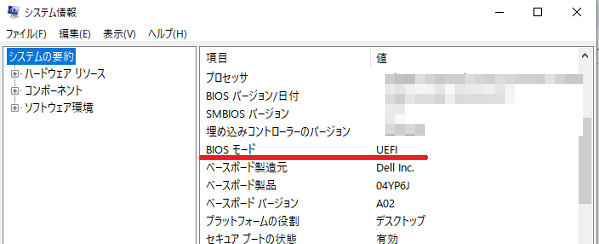
参考までに
一般的にUSBフラッシュメモリなどは「MBR」が指定されています。またプリンタのメモリなど一部デバイスでは「GPT」に対応していない場合もあります。
お問い合わせはクローン先のSSD
今回、お問い合わせ頂いたお客様の場合はパソコンのクローンディスクを作成する目的です。
そしてそのクローン作業の方法はデュプリケーターを使用するのはなく、新品SSDをパソコンに取り付けてアプリで行う方法です。
新品SSDはフォーマットされていないので、そのままではクローンアプリで認識されません。先にフォーマットを行う必要があり、今回のお問い合わせの流れとなる訳ですね。
クローンを作成するにはクローン元と同じパーティションスタイルを指定する必要があります。
そのような時のためにクローン元となる内蔵ハードディスクやSSDのパーティションスタイルを調べる方法も知る必要がありますね。
パーティションスタイルを調べる方法
調べる方法は何通りかありますが、一番簡単そうな手順をご説明します。
ご説明はWindows10を使用しています。
ディスクの管理を起動させる。
スタートボタンを右クリック→ディスクの管理を選択します。
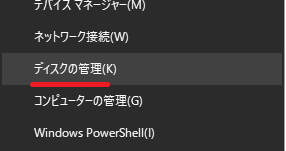
ディスクの管理が開きました。
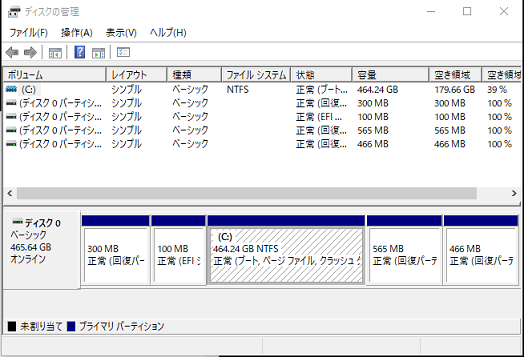
ディスクのプロパティから確認
開いた「ディスクの管理」から調べたいディスク、赤四角で囲っている部分で右クリックします。
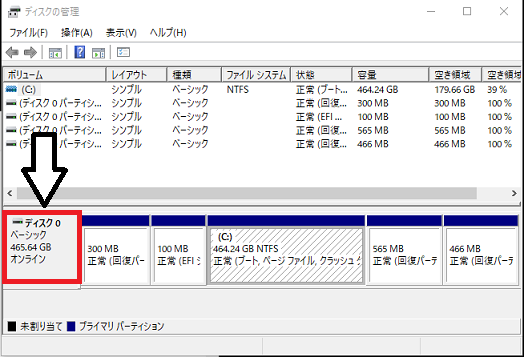
ショートカットメニューから「プロパティ」を左クリックします。
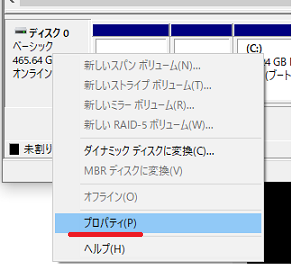
ハードディスクのプロパティが開きました。
「ボリューム」タブを選択するとパーテションのスタイル項目に「GUIDパーティションテーブル(GPT)」と表示されています。
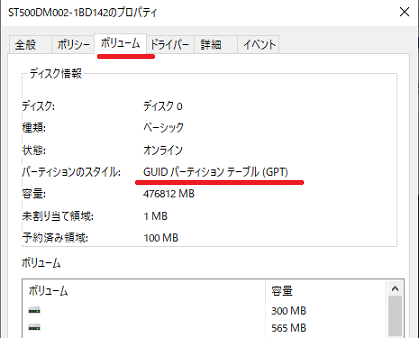
お客様のパソコンは「GPT」でしたので、パーティションスタイルは「GPT」を選択して頂きました。
それでは、お疲れ様でした。
ご注意
記事内容についてのご質問の受付は時間が取れませんので行っておりません。
ご自身が使用しているパソコンの状態・環境により、同じような症状であっても同じとは限りません。したがって記事に書かれている内容を行う事で必ずトラブルが解消されるとは限りません。またこの記事を参考に作業される場合は自己責任でお願いします。作業された場合での損害や障害が発生しても当店は一切責任は負いませんのでご了承下さい。
この記事の内容は投稿日時点での内容です。時期によっては仕様などの変更により、この記事のとおりではない場合もございます。

大阪府八尾市を拠点に大阪府・奈良県・京都府南部を中心にパソコン出張サポートを20年近く自営で行っています。パソコン・周辺機器のトラブルやご相談はお気軽にお問い合わせください。
詳しくはこちらから

